한글 파일 PDF로 저장하는 방법, HWP TO PDF

한글 파일을 PDF 파일로 확장자를 변경하는 방법을 확인해 보겠습니다. 문서를 수정할 필요가 없거나, 다양한 환경에서 문서를 동일하게 유지하고 싶다면 확장자를 PDF로 저장하는 것이 좋습니다. PDF 파일로 저장했을 때의 장점은 더 나은 호환성과 용량을 줄이는 등의 장점이 여러가지 있습니다. 이번 글에서 한글에서 PDF 파일로 저장하는 3가지 방법을 알아보겠습니다.
도구 상자에서 PDF 저장
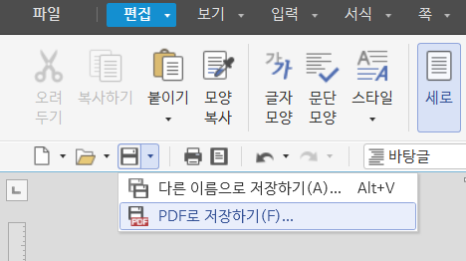
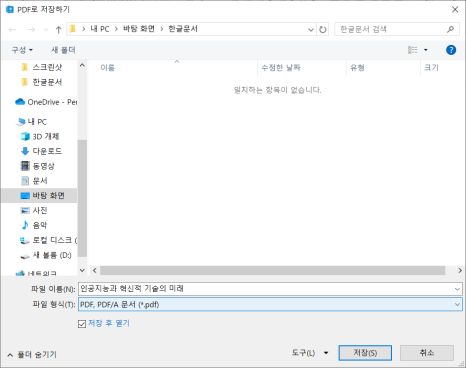
첫 번째 방법은 도구 상자에서 PDF 파일로 변경하는 방법입니다. 도구 상자 좌측에 있는 디스켓 아이콘에서 더보기를 클릭해주면 PDF로 저장하기 옵션이 있습니다. PDF로 저장하기를 선택한 후 파일을 저장할 위치와 이름을 바꾸고 싶은 경우 이름을 변경해 주면 됩니다. 파일 형식 밑에 저장 후 열기를 체크하면 PDF 파일이 저장된 후에 자동으로 저장된 PDF 파일이 열리게 됩니다.
다른 이름으로 저장하기
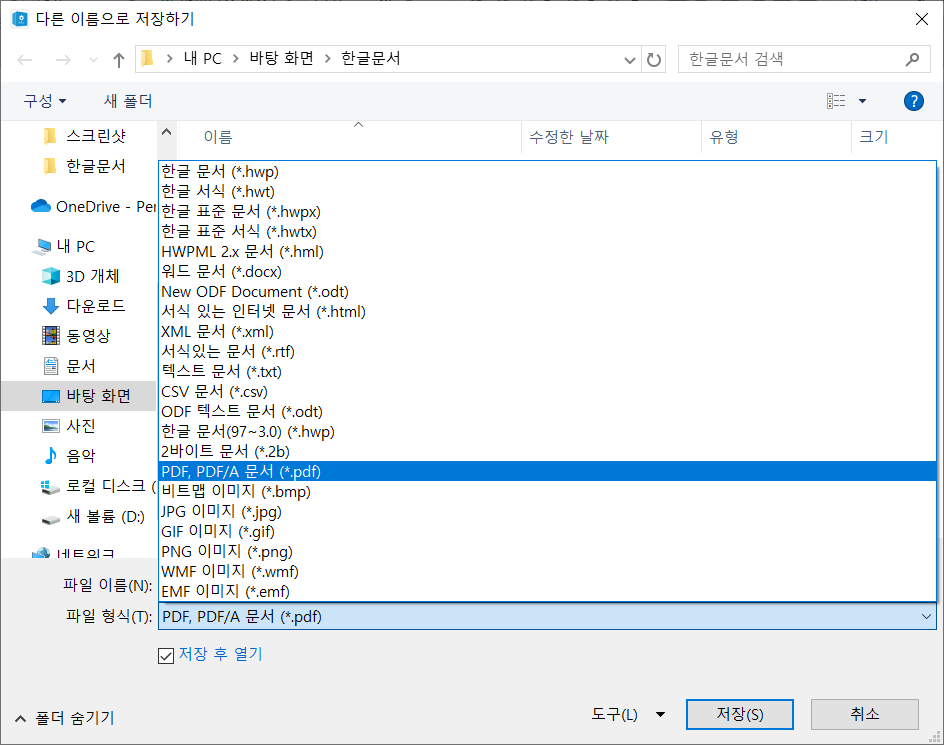
두 번째 방법은 다른 이름으로 저장하기에서 PDF 파일로 저장하는 방법입니다. 위에서 설명한 디스켓 아이콘에서 다른 이름으로 저장하기를 선택하거나 Alt + V 키를 눌러 다른 이름으로 저장하기를 열 수 있습니다. 다른 이름으로 저장하기에서 파일 형식을 PDF, PDF/A 문서 (*.pdf)로 선택한 후 저장 버튼을 눌러주면 됩니다.
인쇄에서 PDF 저장하기
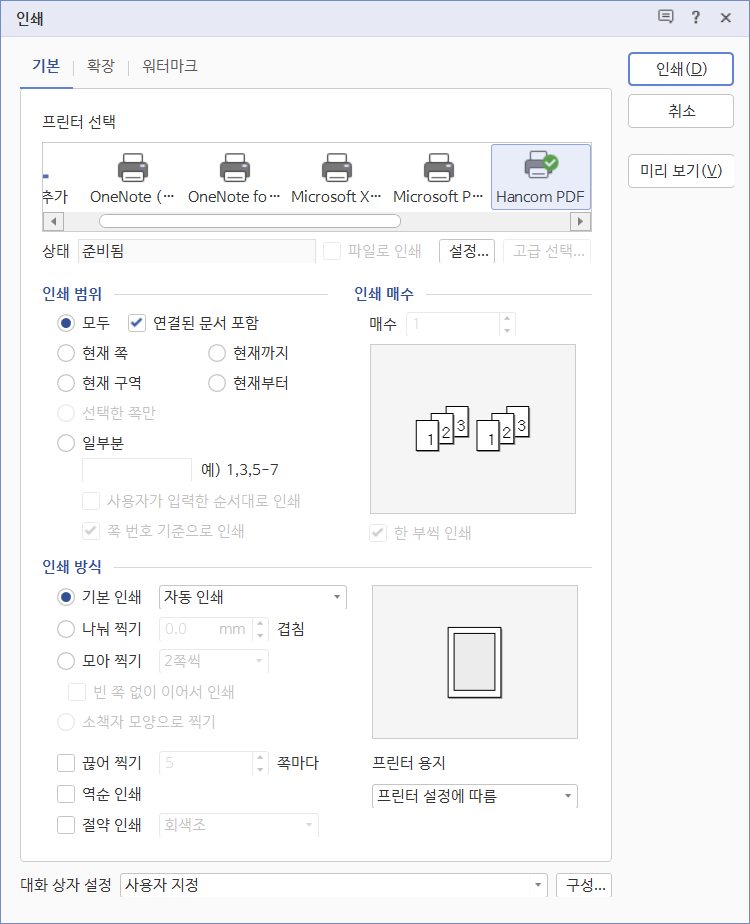
마지막 세 번째 방법은 인쇄하기에서 PDF로 저장하는 방법입니다. 한컴 오피스를 설치하면 인쇄에서 Hancom PDF를 사용할 수 있습니다. 인쇄 대화 상자는 단축키 Ctrl + P를 눌러 열 수 있습니다. 인쇄에서 PDF 파일로 저장할 때의 장점은 필요한 페이지만 PDF로 저장이 가능해집니다. 특정 페이지만 저장하고 싶다면 인쇄 범위에서 일부분을 체크해준 후 저장할 페이지만 입력하면 특정 페이지만 PDF 파일로 저장됩니다.
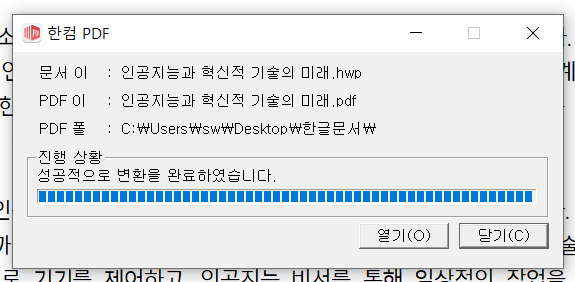
PDF 파일로 저장된 후에 해당 파일을 열고 싶다면 열기를 눌러주면 됩니다.